Ecobnb vous permet d’activer le système de réservation rapide (Instabooking) et de mettre facilement à jour les prix et la disponibilité de vos espaces à louer. Vous pouvez le faire manuellement ou automatiquement, en connectant votre calendrier à un Channel Manager ou à d’autres canaux de vente tels que Booking.com, Airbnb ou Google Calendar.
Dans ce guide, vous apprendrez à :
Connecter automatiquement les calendriers de vos espaces via iCal, en synchronisant les disponibilités avec les autres canaux.
Activer Instabooking, le système de réservation rapide disponible uniquement si tous vos calendriers sont synchronisés.
Différence entre réservation classique et Instabooking
Réservation classique : se fait en 3 étapes et nécessite toujours la confirmation de l’établissement :
- Le voyageur envoie une demande de disponibilité
L’établissement confirme la disponibilité et le prix
Le voyageur confirme la réservation
Instabooking : le voyageur vérifie la disponibilité sur le calendrier et réserve immédiatement, sans étapes supplémentaires.
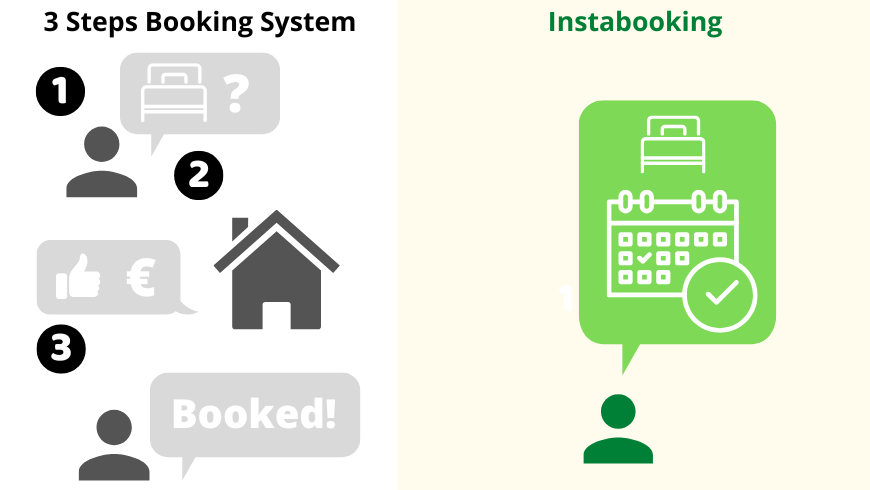
Comment mettre à jour les prix et disponibilités de vos espaces et activer Instabooking sur Ecobnb :
Pour activer Instabooking, il est nécessaire de :
synchroniser tous les calendriers de disponibilité de vos espaces via iCal ;
mettre à jour les prix de vos espaces selon les jours ou périodes de l’année ;
indiquer les conditions d’annulation de votre établissement sur Ecobnb.
Suivez ces étapes pas à pas :
1. Connectez-vous à Ecobnb
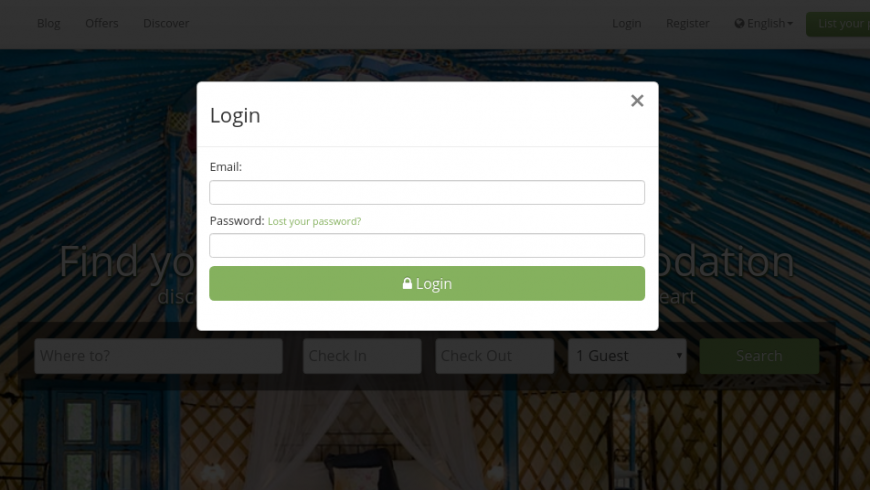
Connectez-vous à Ecobnb en suivant ce lien et saisissez vos identifiants (email et mot de passe). Si vous avez oublié votre mot de passe, vous pouvez le récupérer en cliquant sur “Mot de passe oublié ?”.
2. Accédez à votre page en mode édition
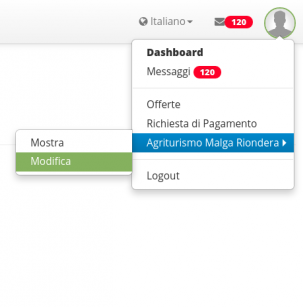
Sélectionnez le nom de votre établissement dans le menu principal en haut à droite, en cliquant sur votre profil utilisateur, puis choisissez « Modifier ». Vous accéderez ainsi au mode édition pour mettre à jour toutes les informations de votre établissement.
3. Vérifiez que le prix de la taxe de séjour est renseigné

Allez dans la section « Infos Générales » et saisissez le coût de la taxe de séjour prévu par votre commune. Si aucune taxe n’est applicable, saisissez “0 €” dans le champ correspondant. Cliquez sur le bouton vert « Enregistrer« .
4. Mettez à jour les prix de vos espaces
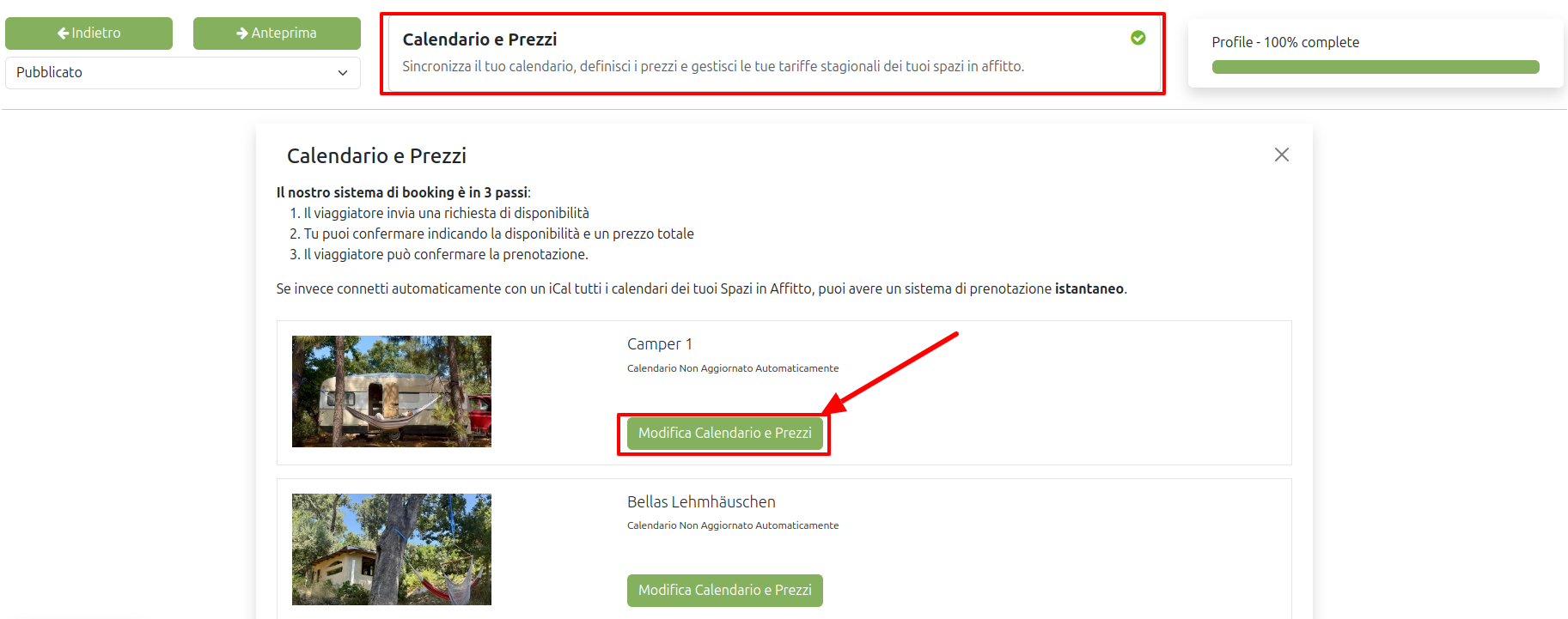
Allez sur « Calendrier et Prix« . Sélectionnez chaque espace pour mettre à jour ses prix. Enregistrez les modifications en cliquant sur le bouton vert « Enregistrer » en bas de la page.
Si les prix varient selon les saisons, vous pouvez définir des Tarifs Saisonniers, comme expliqué ici.
5. Synchronisez vos calendriers d’espaces via iCal
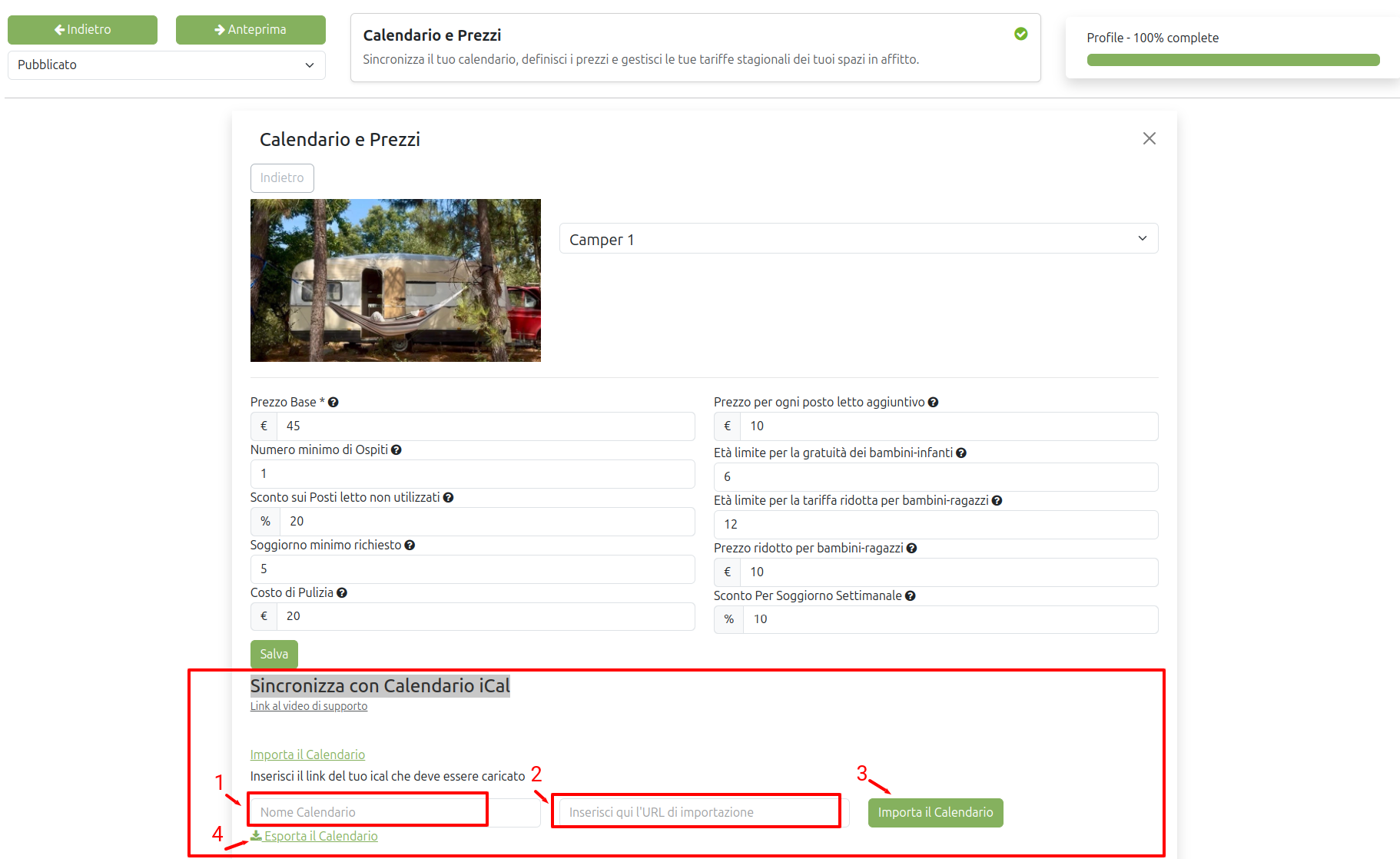
Dans la section « Calendrier et Prix », sélectionnez chaque espace à louer pour le synchroniser avec le Calendrier iCal :
- Cliquez sur « Importer Calendrier«
Entrez le nom du calendrier (ex. « Chambre Bleue »)
Entrez le lien de votre iCal provenant du channel manager ou du calendrier centralisé
Cliquez sur le bouton « Importer Calendrier »
Cliquez sur « Exporter Calendrier » : le lien de votre iCal Ecobnb apparaîtra pour le copier et l’importer dans votre channel manager ou calendrier centralisé
Cliquez sur le bouton « Enregistrer » en bas de la page
6. Mettez à jour les conditions de paiement et d’annulation de votre établissement
Allez dans la section « Propriété » pour mettre à jour les conditions de paiement et d’annulation de votre établissement :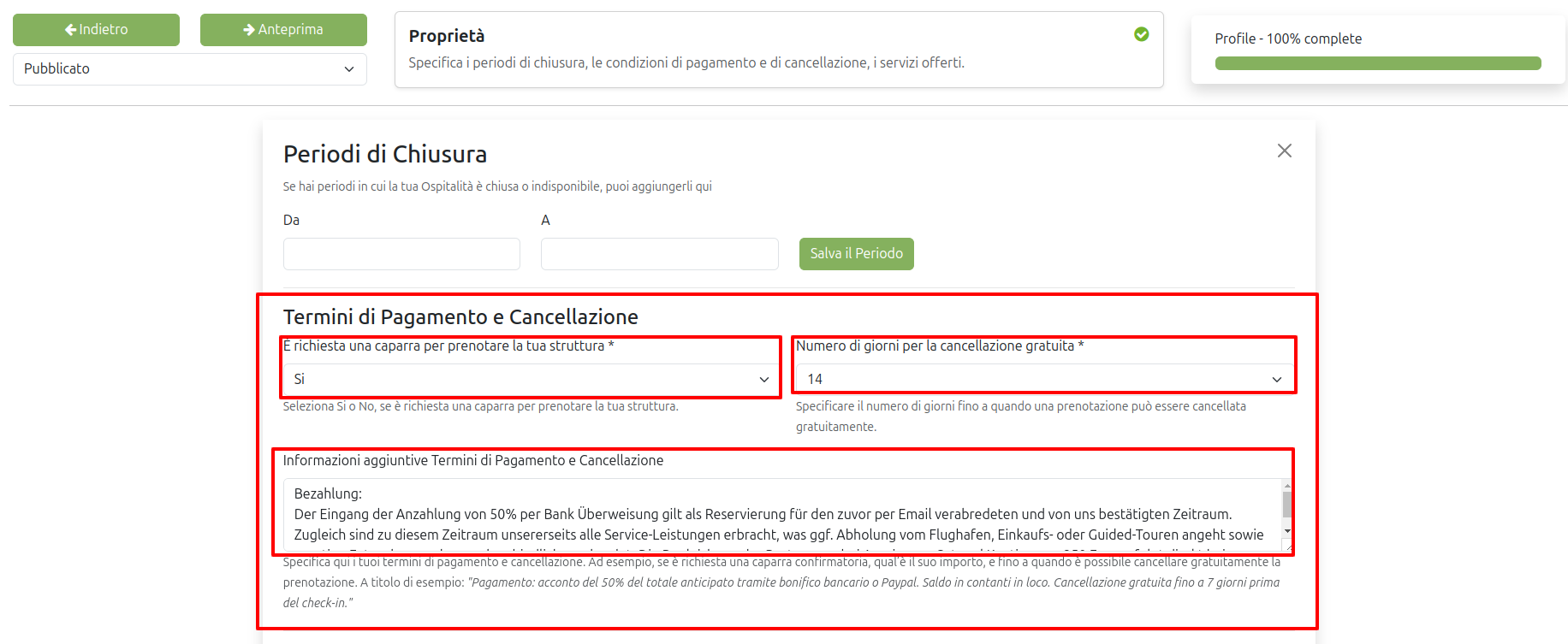
Indiquez si un acompte est requis pour confirmer la réservation.
Sélectionnez le nombre de jours dans lesquels l’annulation est gratuite.
Saisissez toutes les informations supplémentaires concernant les paiements et annulations, par exemple :
précisez le montant de l’acompte requis (en pourcentage ou montant fixe) ;
indiquez le mode de paiement de l’acompte, par exemple par virement bancaire avec IBAN ;
décrivez les modalités de paiement du séjour à l’arrivée à l’établissement ;
précisez la méthode d’annulation appliquée par votre établissement.
7. Activez Instabooking
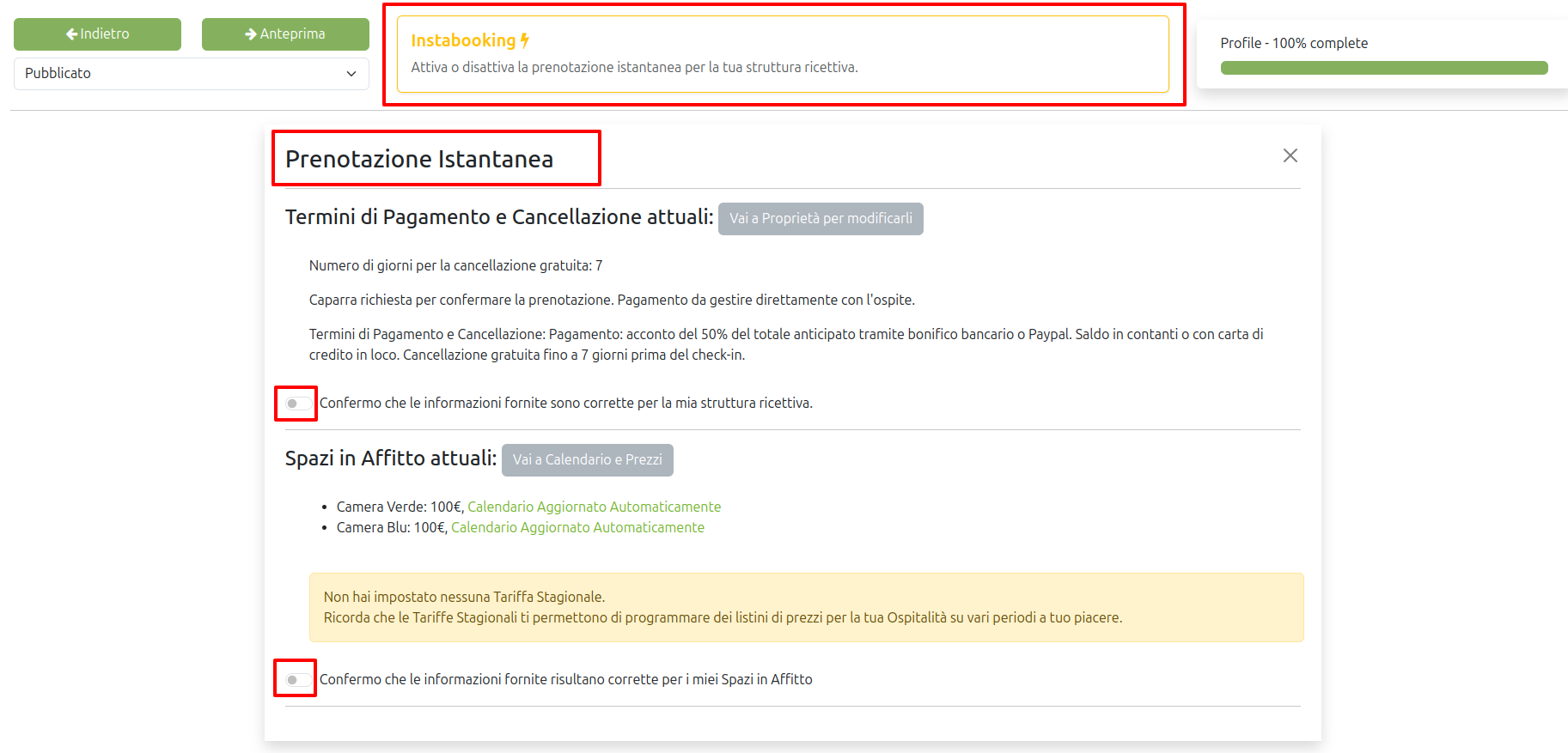
Pour activer la réservation instantanée, confirmez les informations saisies concernant :
Conditions de paiement et d’annulation
Prix de vos espaces
Puis cliquez sur le bouton vert « Activer Instabooking ».
Pourquoi activer la réservation rapide est important
En mettant à jour le calendrier, les prix et la disponibilité de vos espaces :
Les voyageurs verront immédiatement les prix réels et pourront réserver plus facilement
Vous recevrez automatiquement les réservations pour les dates disponibles via Ecobnb
Vous vous accorderez directement avec les voyageurs pour le paiement du séjour
La réservation pourra se faire directement et instantanément : le voyageur vérifie la disponibilité de l’espace, qui sera synchronisée avec les autres canaux.
Que se passe-t-il si…
Je ne mets pas mes prix à jour : vous recevrez des demandes de réservation avec des prix incorrects, qui pourraient ne pas aboutir.
Je ne synchronise pas le calendrier : vous pourriez recevoir des demandes pour des périodes déjà indisponibles.
Je n’active pas Instabooking : Le voyageur ne pourra pas réserver directement et devra envoyer une demande de disponibilité. L’établissement devra confirmer manuellement la disponibilité et le prix, et le processus de réservation se déroulera en trois étapes : demande → confirmation par l’établissement → confirmation par le voyageur. Cela peut ralentir les réservations et réduire les chances de recevoir des réservations via Ecobnb.
Des questions ou des doutes ?
Écrivez-nous à info@ecobnb.com. Nous serons ravis de vous aider !
